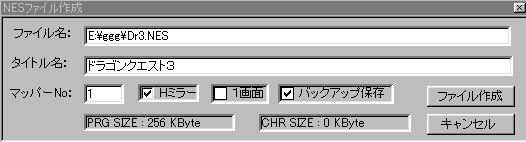
・ PRG,CHRファイルを選んでNESファイルの作成が出来ます。
・ DKA,DKB,DKC,DKDファイルを選んでNESファイルの作成が出来ます。
・ FDSファイルを選んでNESファイルの作成が出来ます。
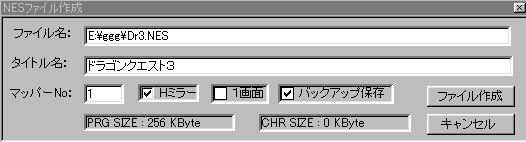
・ 入力ファイル(PRG,DKA,FDSのいずれか)を選ぶと上記の画面が表示されます。
・ パソファミのデータベースにタイトル名の登録がある場合はタイトル名が表示されます。
・ マッパーNo入力,Hミラー、1画面、バックアップを選択ください。
・ 「ファイル作成」を押すとNESファイルが作成されます。
NESファイル名は入力ファイルの拡張子をNESに変更して保存します。
・ 中止する場合は「キャンセル」を押してください。
カセットのROMデータの吸出しを行ないます。

![]()
![]()
![]()
![]()
![]()
![]() USB吸い出し機による吸い出し
USB吸い出し機による吸い出し![]()
![]()
![]()
![]()
![]()
![]()
![]() 吸い出し出来るカセットの種類
吸い出し出来るカセットの種類
吸い出しするカセットの種類に応じて「ゲーム機」を選択します。
・ファミコン
・ファミコンディスク
・スーパーファミコン
・メガドライブ
・PCエンジン
・ゲームボーイ
・ゲームボーイアドバンス
・NINTENDO64
・マスターシステム(MARK3,MY CARD、SC-3000、SG-1000)
・MSX(MSX,MSX2,メガROM)
・ゲームギア
・スーパー32
・ネオジオポケット
・ワンダースワン
・バーチャルボーイ
![]() 自動吸い出し開始
自動吸い出し開始
・吸い出し機の注意事項に従ってUSB吸い出し機本体、アダプター、カセットの差込を行います。
・「自動吸い出し開始」ボタンを押します
・ゲーム機によってはこの後、ROMのサイズの指定するメニュが表示されます。
・吸出しが完了します。
・ファミコンの場合は「ゲームのテスト実行」を行い吸い出したROMの動作確認が出来ます。
・保存するファイル名を設定後、ファイル保存ボタンでROMの保存が出来ます。
![]()
![]()
![]()
![]()
![]()
![]() パラレル接続による吸い出し
パラレル接続による吸い出し![]()
![]()
![]()
![]()
![]()
![]()
![]() 吸出し機の製作
吸出し機の製作
吸出しダイアログ画面の「吸出し回路図」を押すか、あるいはパソファミをインストールしたフォルダーの「KAIRO.TXT」を表示することにより見ることが出来ます。
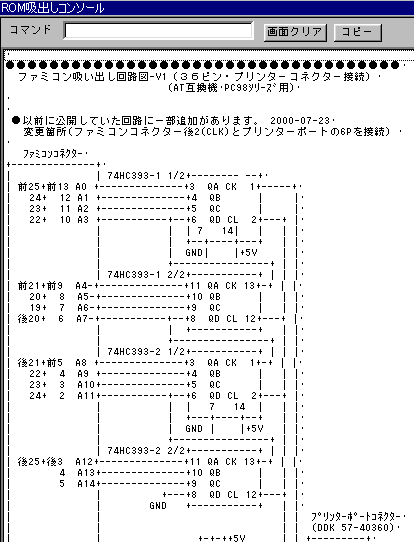
![]() 吸出し方法
吸出し方法
吸出す方法は初心者用の「自動的に行なう方法」とプロ用の「手動で行なう方法」と両者を併用する方法があります。
![]() 自動的に行なう方法。
自動的に行なう方法。
自動的に行なう方法は更に次の3つの方法があります。
(1) 全て自動的に吸い出す方法
・コネクターにカセットを差し込むだけで吸出しが行なわれ目的のNESファイルが出来上がる方法です。
・ この方法は最初にカセットROMの基本部分を読み込み、その内容とパソファミ内部で管理しているタイトルデータベースと比較してタイトル名を自動的に検出する方法です。
・タイトル名が決まれば、そのタイトルのマッパー番号やPRGサイズ、CHRサイズが判明するので、それに応じたバンク切り換えを行ない、ROMデータを自動的に吸い出します。
・タイトルデータベースには現在、1000タイトル以上の登録が行なわれています。
(2)タイトル名だけ一覧から選ぶ方法
・特殊なカセットの場合上記の基本部分を読むことが出来ませんので、その場合には読む為にはマッパー番号が必要になります。
・ この場合にはパソファミのタイトルデータベースのタイトル一覧からタイトル名を選ぶだけで自動的に吸出すことが出来ます。
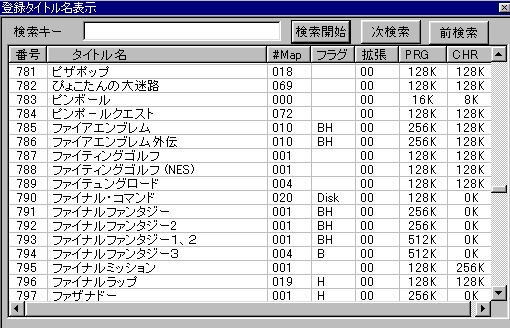
(3) タイトル一覧にない場合
・タイトル一覧に無い場合は、そのカセットのマッパー番号を選ぶだけであとはそのマッパーに応じたバンク切り換えは自動的に行なう方法があります。
・マッパー番号は現在国内で販売されたカセットの殆どのマッパーは既に割り当てています。(50種以上)
![]() 手動で行なう方法。
手動で行なう方法。
・カセットの解析、あるいはバンクアドレスの指定で吸出しを行なう場合は「手動吸出し開始」ボタンにより開始できます。
・ 「ROM吸出しコンソール」のコマンド欄に次の各種コマンドを入力することにより、解析や吸出しが可能です。
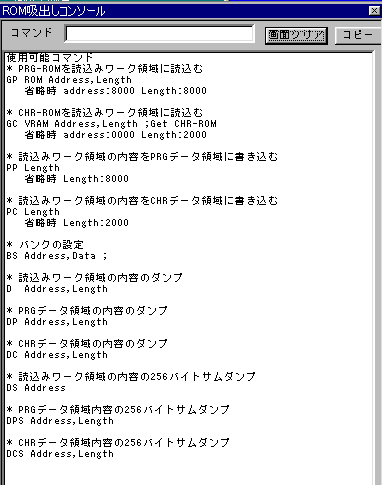
操作方法
▲ 自動吸出しを行なう場合

マッパー番号に「ゲーム名を自動的に検出する」を選んだ後で、「自動吸出し開始」ボタンを押してください。
・ カセットに読み取りエラーが無く、そのタイトルがデータベースに登録されていて、マッパー番号がサポートされている
場合は、そのタイトル名、マッパー番号、PRGサイズ、CHRサイズが画面に表示され進行状態が「ROM吸出しコンソール」に表示されます・
・吸出しが完了すればNESファイルのファイル名を指定後、「NESファイル保存」ボタンにより保存できます。
・NESファイルのマッパー番号や各種の属性は手動で入力することも出来ます。
PRGファイルを保存する場合は、「PRGファイル保存」、CHRファイル保存の場合は「CHRファイル保存」を押してください。
PRGファイルとCHRファイルのファイル名はNESファイルの拡張子をPRG,CHRに変更して保存されます。
▲ タイトル名を自動的に検出出来ない場合。

前記で自動的にカセットのタイトル名を検出出来ない場合は「ゲーム一覧表示」ボタンでタイトルデータベースを表示下さい。
この一覧はタイトル名の順番に表示されていますが、目的のタイトルを探し難い場合は検索機能を探してください。
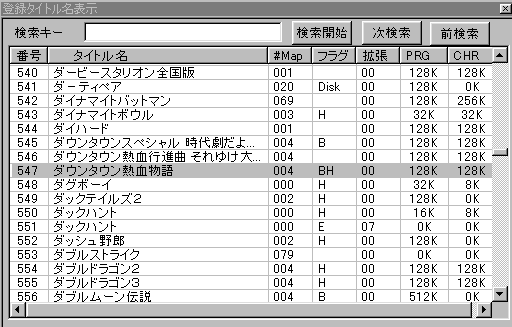
目的のタイトルを探し出した場合はそのタイトルを選択状態(反転表示されます)にしておきます。
次に、マッパー番号に「ゲーム一覧から選ぶ」を選んだ後で、「自動吸出し開始」ボタンを押してください。
後の操作は「ゲーム名を自動的に検出する」と同じです。
▲ データベース一覧に表示されていない場合

この場合はマッパー番号のリストからマッパー番号を選んで下さい。
全くマッパー番号が不明の場合はマッパー番号4、1から先に選んで下さい。(カセットの本数が一番多いようです)
吸出しされたROMデータの内容が「ROM吸出しコンソール」にサマリーされた値で表示されますが、この値が連続して続く場合は正常に吸出しが行なわれていません。
PRGサイズ、CHRサイズについては読み取り時間がかかりますが推測される値よりも大きめに指定ください。
余分に読み込まれたデータは実サイズに修正されます。(例えば256Kサイズの指定を行い、実際は128Kの場合は128Kに修正されます)
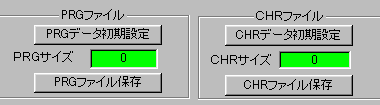
▲ 共通使用
・「PRGデータ初期設定」ボタン
ROMから読み取ったPRGデータは一端PRGのメモリー領域に格納されています。
PRGのメモリー領域のサイズは1024Kバイト確保しています。
現在メモリー領域に格納されているサイズはPRGサイズ欄に緑枠で表示されます。
PRGファイルの保存やNESファイルの保存の場合はこのPRGのメモリー領域に格納されたデータをファイルに保存します。
このPRGのメモリー領域に格納されたデータを消去する場合はこの「PRGデータ初期設定」ボタンを押してください。
この格納領域に格納する操作は「自動的に開始」で読み込まれたデータとPPコマンドにより格納されます。

・「CHRデータ初期設定」ボタン
ROMから読み取ったCHRデータは一端CHRのメモリー領域に格納されています。
CHRのメモリー領域のサイズは1024Kバイト確保しています。
現在メモリー領域に格納されているサイズはCHRサイズ欄に緑枠で表示されます。
CHRファイルの保存やNESファイルの保存の場合はこのCHRのメモリー領域に格納されたデータをファイルに保存します。
このCHRのメモリー領域に格納されたデータを消去する場合はこの「CHRデータ初期設定」ボタンを押してください。
この格納領域に格納する操作は「自動的に開始」で読み込まれたデータとPCコマンドにより格納されます。
・ パソコンの機種
動作するパソコンに応じて「DOS/V機」か「NEC PC9801」を選んで下さい。
・2度読み取り
ROMカセットを読み取る時に2回読み取りを行なうかどうかの指定です。
指定をしない場合は読み取り時間は速くなりますが読み取りミスがあったかどうか不明なので、通常、チェック
下さい。
2度読み取りで1回目と2回目で読み取りデータが違っていた場合は3度目の読み取りを行います。
1,2,3回目で全てデータの値が異なっていた場合は最初に読んだ内容を使用します。
そうでない場合は2回読まれた同一データ値を使用します。
2度読み取りでエラーが発生した場合は、その旨、「ROM吸出しコンソール」に表示します。
エラー件数が多い場合は読み取りは無駄になりますので途中で「中断」ボタンを押してください。
なお、古いカセットや吸出し機の性能で2度間違ったデータ読んでもエラーにならない場合もありますのでカセットの
コネクター部分は綺麗に磨いてから実行下さい。
吸出し実行中の表示

・ 「自動吸出し開始」ボタンの表示が「中断」に変わります。
・ 吸出し途中で中止する場合は「中断」ボタンを押してください。
・ 「手動吸出し」の場合も「中止」ボタンは有効です。
・ ROMカセットからデータを読み取る都度、読み取ったデータがメモリー領域に格納されますが、
その有効サイズが刻々と更新されてPRGサイズ、CHRサイズに表示されます。
・ カセットの内容により多少異なりますが2度読み指定で、1本読み取るのに2,3分かかります。
・データベースに登録されている場合、読み取ったカセットのタイトル名が「タイトル」欄に表示されます。
・ 読み取りデータの内容を256バイト単位にサマリーされた値が「ROMコンソール」に表示されます。
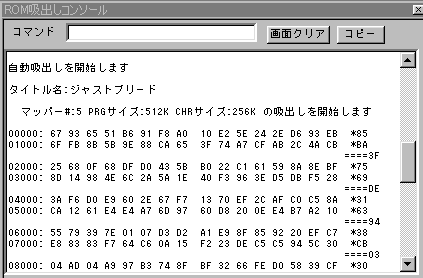
・読み取ったデータの詳細内容はダンプコマンドで確認出来ます。
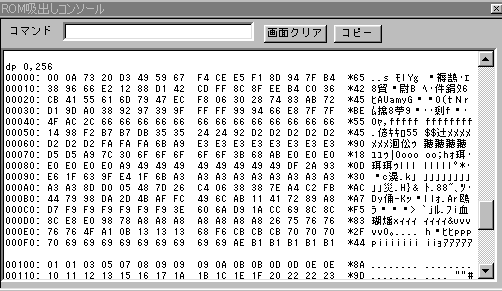
注意事項
★このクログラムはプリンターの出力をウインドウ経由でなく、直接、出力していますので万が一の為に次の事項を守ってください。
★他のアプリケーションと同時に実行出来ますが、用心の為に止めておいてください。
★パソファミのゲームをプレイしながら同時に実行出来ますが、用心の為に止めておいてください。
★吸出し出しが完了したら用心の為にパソコンを再起動下さい。
● カセットの電池バックアップデータとエミュレータのバックアップデータの相互交換機能
この機能はカセットを実機でプレイしてゲーム途中のパワー、アイテム等の情報を電池バックアップに保存しますがそのデータをエミュレータに取り込みその続きをエミュレータでプレイ出来る機能と、又、逆にエミュレータでプレイしてその途中の保存データをカセットの電池バックアップに書き込んでその続きを実機でプレイする機能です。
▲カセットのバックアアップデータをパソファミのゲームに取り込む場合。
・パソファミで対象となるゲームを開始して中断状態にしておいてください。
・実機でプレイしてバックアップの保存を行います。
・Rom吸出し画面のマッパー番号で「カセットからバックアップを読み取る」を選んで「自動開始」ボタンを押します。
・ROM吸出し機のコネクターにゲームのカセットを差し込みます。
・自動開始が終了すると中断していたゲームが自動的に再開されて、内容はカセットのバックアップデータが有効になっています。
*** カセットのバックアップデータが何らかの原因で壊れることがありますので、貴重なデータの場合はこの吸出し機能は使用しないで下さい。
▲パソファミのゲームのバックアアップデータをカセットに書き込む場合。
・パソファミで対象となるゲームを開始して、ゲームのセーブ機能で保存後、中断状態にしておいてください。
・ROM吸出し画面のマッパー番号で「カセットにバックアップを書き込む」を選んで「自動開始」ボタンを押します。
・ROM吸出し機のコネクターにゲームのカセットを差し込みます。
・自動開始が終了するとカセットにパソファミからのバックアップデータが書き込まれています。
・カセットを実機にセットしてバックアップからのプレイを開始します。
*** カセットのバックアップデータが何らかの原因で壊れることがありますので、貴重なデータの場合はこの吸出し機能は使用しないで下さい。
カセットRAM基板を作成することにより実機でファミコンカセットが無くてもゲームをプレイして楽しむことが出来ます。
この機能を使用するためには前提条件として「ROM吸い出し回路」の製作が必要です。
カセットRAM基板はその目的と製作者のハード知識に応じて6タイプ準備しています。
| 種類 |
|
|
| 1型 | マッパー0対応
NSFの6割が動作 |
使用部品が少ないので製作が容易 |
| 2型 | マッパー0対応
NSFの9割が動作 |
NSF用に拡張メモリーの追加有り |
| 3型 | マッパー0,2対応 | PRGバンク切り換えあり |
| 4型* | マッパー0,1,2,3対応 |
PRGバンクとCHRバンク切り換えあり |
| 5型 | NSF専用(バンク対応) | NSF専用のPRGバンク切り換え有り |
| 6型 | ディスクシステム用
(ツインファミコン要) |
ディスクの吸い出し、ディスクの書き込み、
ディスクのコピー、*NSFディスク対応版 |
*印はパソファミ V1.4c で未対応(現在製作中)
この基板は「ROM吸い出し回路」のカセットを差し込む部分に、この基板を差込み、書き込みを行い、それを「ファミコン実機」又は「ツインファミコン実機」のカセット部分に差し込んでプレイするものです。

・接続するカセットRAM書き込み機能の基板を選ぶとそれに応じた基板回路が表示されます。
・基板をセット後に書き込み開始ボタンを押すと基板のRAMに書き込みが開始されます。
・書き込みが完了すればパソコン側の吸い出し機から外して実機のファミコン、又はツインファミコンのカセットコネクターに差込ます。
・基板6型はディスク専用で、実機はツインファミコンでなければなりません。
・ ツインファミコンはカセット部分とディスク部分を同時に使用する為に蓋の部分を開けてネジを外す作業が必要です。(この作業は簡単で誰でも出来ます)
・ディスクの書き込み、コピー機能を使用する場合はツインファミコンの製造番号に制限があります。
・ファミコンのディスクシステムを販売後、ディスクの違法コピーが流行した為に、任天堂では防止の為に時間の永いコピーはプロテクトをかけています。
・このプロテクトを掛ける以前のツインファミコンのみは書き込み、コピーが可能です。
操作方法
1.基板型の選択
・使用する基板の型を選びます。(これに応じて基板の回路が選択されます)
2.ゲームのプレイ
・RAM基板に書き込むゲーム,又はNSFをパソファミで起動します。
・起動後、すぐに中断します。(この操作はRAM基板に書き込むゲームをメモリー上にロードする為です)
3.書き込み開始
・「カセットRAM書き込み開始」ボタンを押します
・コンソールに表示されるメッセージに従って基板上のスイッチをオンにします。
・基板上のRAMに書き込みが行なわれた後で、正常に書き込まれたかどうかのチェックを行ないますが、データが一致しない場合は原因を調査ください。
・書き込みが終了すれば、スイッチの設定メッセージが表示されます。
・RAM基板を外し、ファミコン側のカセットコネクターに差し込んでゲームを開始します。
4.基板上の各スイッチ類の設定
・PRG書き込みスイッチはパソコン側では書き込みするので必ずオンの状態ですが、ファミコン側では必ずオフの状態にしてください。
・CHR書き込みスイッチはパソコン側では書き込みするので必ずオンの状態ですが、ファミコン側ではオフの状態です(但しマッパー2の場合はオンのままです)
・H/Vスイッチはゲームにより異なりますので画面のメッセージに従って設定ください。
・電池スイッチはパソコンの操作を行なう間、パソコンから外してファミコン側に持っていく間は必ずオンの状態にしてください。ファミコンの操作の間、どちらでも構いませんが熱を持ってくる場合はオフ状態にしてください。又、長時間使用しない場合は必ずオフ状態にしてください。
5.マッパー2のゲーム
・このマッパーのゲームはRAM基板に書き込み時にバンク情報を解析して、RAM基板に応じた情報に変更しています。その為に書き込みの途中でゲームを実行する旨のメッセージが表示されますので、実行ボタンで実行して中断後、OKボタンを押してください。
6.NSFの場合
実機のファミコン、又はツインファミコンでの操作。
・画面に 「nnn / mmm」(nnn は現在の演奏曲番号 mmmは総演奏曲数)が表示されます。
・Aボタン次曲、Bボタンで前曲の操作が可能です。
・パソファミ v1.4cでは無音状態を検出して自動的に次曲に進む機能はありません。
・制限事項
基板1型---?メモリーの$FE00-$FFFFに配置されているNSFファイルは動作しません。
・実行時にバンク切り換えを行なっている場合は動作しません。但し初期時の指定のみの場合は動作します。
・拡張音源のNSFの場合は拡張音源は鳴りません。又、動作しない場合もあります。
基板2型---メモリーの$FFFA-$FFFFにNSFとして有効なデータを配置している場合は動作しません。
・実行時にバンク切り換えを行なっている場合は動作しません。但し初期時の指定のみの場合は動作します。
・拡張音源のNSFの場合は拡張音源は鳴りません。又、動作しない場合もあります。
基板5型---メモリーの$FFFA-$FFFFにNSFとして有効なデータを配置している場合は動作しません。
・拡張音源のNSFの場合は拡張音源は鳴りません。又、動作しない場合もあります。
パソファミ v1.4c ではこの制限以外に動作しないNSFファイルが数本ありますが、現在、調査中です。
7.ディスクの各ツール
基板が6型の場合はツインファミコンを使用しての次の操作が必要です。
(ア) ディスクのゲームを吸い出す場合
・「ディスク吸い出しツール書き込み開始」ボタンを押します。
・書き込みが完了したらメッセージに従って各スイッチを設定して基盤を外します。
・ツインファミコンの「カセット/ディスク切換」をカセットに切り換えてカセットコネクター部分に基板を差し込みます。
・ディスク読み取り部分に吸出しするディスクをセットします。
・ツインファミコンの電源を入れます。
・画面が青色で表示され,発信音が連続して鳴り続けます。
・ここで「カセット/ディスク切換」をディスクに切り換えます。
・コントローラ?の「スタート」ボタンを押します。
・画面に「IN COPY START」と表示されるので、吸出しするゲームディスクがセットされていることを確認してコントローラ?「A」ボタンを押します。
・読み取りが開始されて画面上に「IN COPY END N.nn」(nnは読み取ったブロック数の16進)が表示されます。
・基板を外してパソコン側の「ROM吸い出し機」のカセットコネクターに差し込みます。
・読み取りは「カセットROM吸い出し」の「マッパー番号」を「ディスクゲーム」の読み取りで「PRGサイズ」64K,「CHRサイズ」0Kに設定して「自動吸い出し開始」ボタンを押して行ないます。
・吸い出しが完了すれば「NESファイル保存」ボタンで保存ください。
(イ) ディスクのゲームを書き込む場合
・予め、書き込むゲームをプレイして中断状態にしておきます。
・ 「ディスク書き込みツール書き込み開始」ボタンを押します。
・書き込みが完了したらメッセージに従って各スイッチを設定して基盤を外します。
・ ツインファミコンの「カセット/ディスク切換」をカセットに切り換えてカセットコネクター部分に基板を差し込みます。
・ディスク読み取り部分に書き込むディスクをセットします。
・ツインファミコンの電源を入れます。
・画面が青色で表示され,発信音が連続して鳴り続けます。
・ここで「カセット/ディスク切換」をディスクに切り換えます。
・ コントローラの「スタート」ボタンを押します。
・画面に「OUT COPY START」と表示されるので、書き込みするゲームディスクがセットされていることを確認してコントローラ?「A」ボタンを押します。
・書き込みが開始されて画面上に「OUT COPY END N.nn 」(nnは書き込んだブロック数)が表示されます。
・これで書き込み完了です。ディスクシステムでそのままゲームが出来ます。
・注意 *ツインファミコンが書き込みプロテクトされている製造番号の場合は書き込みされません。
(ウ) ディスクのゲームをコピーする場合
・「ディスクコピーツール書き込み開始」ボタンを押します。
・書き込みが完了したらメッセージに従って各スイッチを設定して基盤を外します。
・ツインファミコンの「カセット/ディスク切換」をカセットに切り換えてカセットコネクター部分に基板を差し込みます。
・ディスク読み取り部分に吸出しするディスクをセットします。
・ツインファミコンの電源を入れます。
・画面が青色で表示され,発信音が連続して鳴り続けます。
・ここで「カセット/ディスク切換」をディスクに切り換えます。
・コントローラ?の「スタート」ボタンを押します。
・ 画面に「IN COPY START」と表示されるので、吸出しするゲームディスクがセットされていることを確認してコントローラ?「A」ボタンを押します。
・読み取りが開始されて画面上に「IN COPY END N.nn」(nnは読み取ったブロック数)が表示されます。
・読み取ったディスクを取り出し、今度は書き込むディスクをセットします(この操作を忘れないように)
・コントローラ?の「A」ボタンを押します
・画面に「OUT COPY START」と表示されるので、書き込みするゲームディスクがセットされていることを確認してコントローラ?「A」ボタンを押します。
・書き込みが開始されて画面上に「OUT COPY END N.nn 」(nnは書き込んだブロック数)が表示されます。
・これで書き込み完了です。
・注意 *ツインファミコンが書き込みプロテクトされている製造番号の場合は書き込みされません。
(エ) NSFディスクの場合
・予め、書き込むNSFファイルを選んでプレイして中断状態にしておきます。
・「ディスクNSFプレイヤー書き込み開始」ボタンを押します。
・書き込みが完了したらメッセージに従って各スイッチを設定して基盤を外します。
・ツインファミコンの「カセット/ディスク切換」をカセットに切り換えてカセットコネクター部分に基板を差し込みます。
・ディスク読み取り部分に吸出しするディスクをセットします。
・ツインファミコンの電源を入れます。
・画面が青色で表示され,発信音が連続して鳴り続けます。
・ここで「カセット/ディスク切換」をディスクに切り換えます。
・コントローラ?の「スタート」ボタンを押します。
・画面に 「nnn/mmm」(nnn は現在の演奏曲番号 mmmは総演奏曲数)が表示されます。
・Aボタン次曲、Bボタンで前曲の操作が可能です。